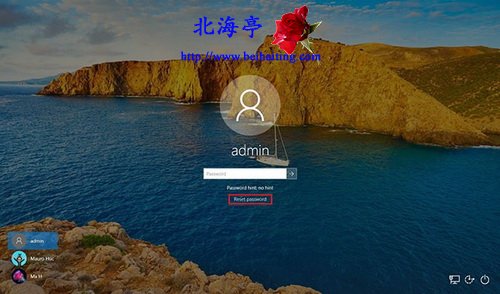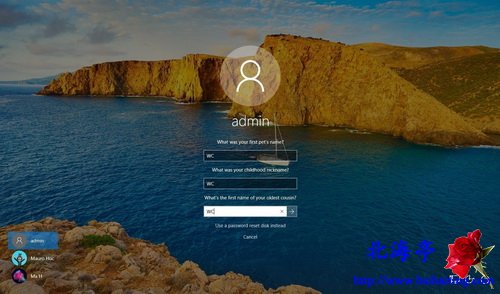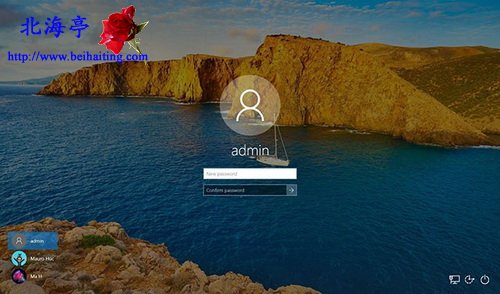|
Win10怎么在开机登陆界面修改登陆密码?人非圣贤孰能无过,忘记登陆秒其实是很正常的事情。但不能将所有的内容都忘记,如果您进行过本地账户的安全问题设置,下面的操作方法,绝对是能够帮到您,当然还要进行过温馨提示中的操作。以下操作方法仅限于修改本地账户登陆密码。 温馨提示:进行如下操作前,请点击参考,Win10如何启用重置本地帐户密码功能? 第一步、提示登陆密码错误后,或者为了好玩尝试使用不正确的密码登录,提示密码错误后,点击确定按钮。点击“重置密码”
第二步、输入以前设置好的本地帐户的每个安全问题的答案,然后按Enter(回车)键
第三步、在重置登录密码窗口,输入两次新密码并按Enter键,返回登陆窗口输入登陆密码即可
|